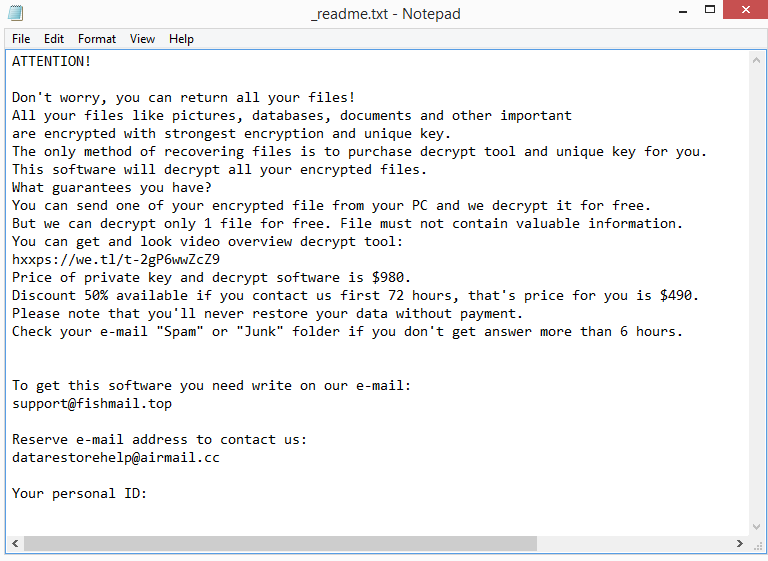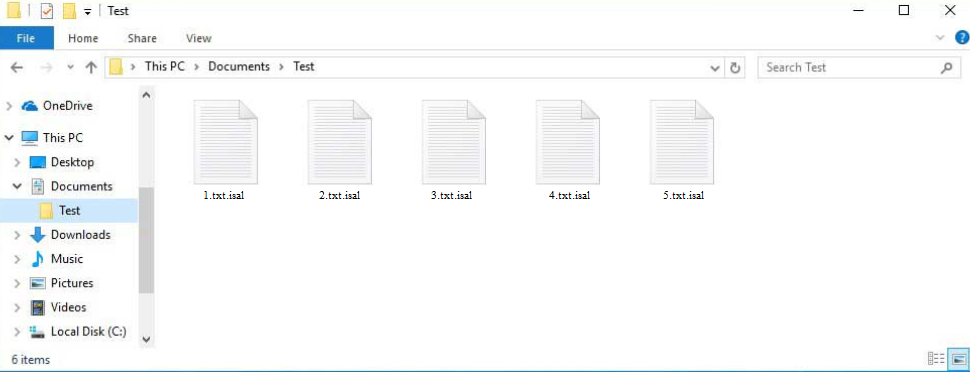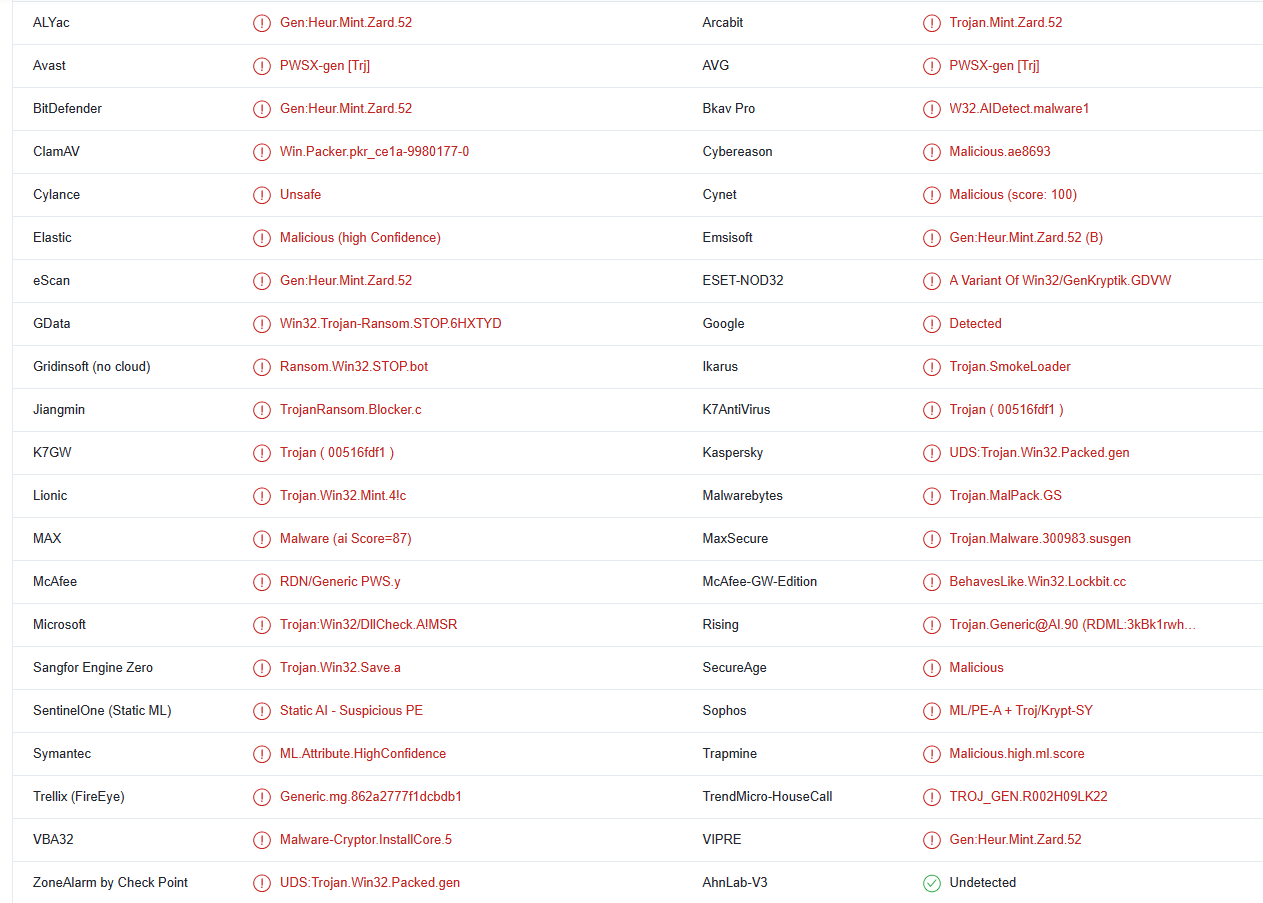Isal ransomware est l’une des variantes les plus récentes de ransomware Djvu / STOP, un type de malware qui crypte les fichiers. Comme d’habitude, ce ransomware cible les fichiers personnels, et une fois qu’ils sont cryptés, vous perdrez l’accès à eux. Toutes les infections de ransomware ont un objectif fondamental: chiffrer les fichiers et exiger le paiement des victimes en échange d’un décrypteur.
Les versions du ransomware Djvu/STOP sont pour la plupart identiques les unes aux autres, mais vous pouvez les distinguer par les extensions qu’elles ajoutent aux fichiers cryptés. Celui-ci ajoute .isal. Si vous n’avez pas de sauvegarde des fichiers chiffrés, vous ne pourrez peut-être pas récupérer les fichiers une fois qu’ils ont été chiffrés.
La famille de rançongiciels Djvu/STOP a des centaines de variantes de ransomware, bien qu’elles soient largement interchangeables et ne diffèrent que par les extensions qu’elles ajoutent aux fichiers cryptés. Parce qu’il ajoute .isal aux fichiers qu’il crypte, ce ransomware est connu sous le nom de ransomware Isal. Ce ransomware cible tous les fichiers personnels, y compris les photos, vidéos, documents, etc. Comme mentionné ci-dessus, les fichiers cryptés auront .isal attaché à eux. Par exemple, image.jpg deviendrait image.jpg.isal s’il était chiffré. Les fichiers avec cette extension ne seront pas ouverts tant qu’ils n’auront pas été décryptés. Cependant, un décrypteur spécial est nécessaire pour décrypter les fichiers. Malheureusement, les cybercriminels qui exploitent ce ransomware sont les seuls à disposer d’un décrypteur. De plus, ils ne vous l’offriront pas gratuitement parce qu’ils profitent de l’extorsion de leurs victimes. Ils tenteront de vous convaincre de payer pour cela à la place.
Lorsque le ransomware a fini de crypter vos données, il déposera une note de rançon _readme.txt. La note explique comment obtenir le décrypteur. Malheureusement, le décrypteur coûte 980 $. La note suggère une réduction de 50% pour les utilisateurs qui contactent les cybercriminels dans les 72 premières heures, cependant, il est douteux que cette réduction soit réellement accordée. En général, il n’est pas conseillé de céder aux demandes des cybercriminels et de payer la rançon. Même si vous avez payé, il n’y a aucune garantie que vous recevrez le décrypteur. Vous avez affaire à des cybercriminels, et comme ils n’ont aucune obligation légale de faire autrement, ils pourraient simplement prendre votre argent sans vous envoyer le décrypteur. En fait, malgré le paiement de la rançon dans le passé, de nombreux utilisateurs n’ont pas obtenu leurs décrypteurs. De plus, votre argent serait utilisé pour financer de futures activités criminelles.
Dès que vous supprimez Isal ransomware de votre ordinateur, vous pouvez vous connecter à votre sauvegarde si vous l’avez. Pour supprimer complètement le ransomware Isal de votre ordinateur, nous vous conseillons fortement d’utiliser un logiciel anti-malware; Sinon, vous risquez d’endommager encore plus votre ordinateur.
Sans sauvegarde, il n’y a aucune certitude que les fichiers peuvent être récupérés. La seule chose que vous pouvez faire est d’attendre qu’un décrypteur gratuit de ransomware Isal soit publié. Parce que ce ransomware utilise des clés en ligne pour crypter les fichiers, un décrypteur gratuit est difficile à développer pour les chercheurs de logiciels malveillants. Les clés en ligne signifient que chaque utilisateur dispose d’une clé unique. Un décrypteur de ransomware Isal gratuit est peu probable à moins que ces clés ne soient libérées par les pirates eux-mêmes ou par les forces de l’ordre. Un gratuit Djvu/STOP ransomware decryptor is available from Emsisoft , cependant, il ne fonctionne qu’avec les versions de Djvu qui cryptent les fichiers à l’aide de clés hors ligne et seulement si Emsisoft a la clé. Bien qu’il n’y ait actuellement pas de décrypteur de ransomware Isal gratuit disponible, un pourrait être publié à l’avenir. Faites donc une sauvegarde de vos fichiers cryptés et recherchez de temps en temps un décrypteur gratuit sur NoMoreRansom .
Comment un rançongiciel est-il entré dans votre ordinateur ?
En règle générale, les rançongiciels qui ciblent des utilisateurs aléatoires se propagent par le biais de pièces jointes, de torrents, de publicités sur des sites Web douteux, etc. Cela explique pourquoi les utilisateurs qui adoptent un comportement à risque en ligne sont beaucoup plus susceptibles d’exposer leurs ordinateurs à des logiciels malveillants. Faites l’effort de développer de meilleures habitudes de navigation et familiarisez-vous avec les techniques de distribution de logiciels malveillants si vous souhaitez éviter les logiciels malveillants à l’avenir.
Si vous utilisez des torrents, vous êtes probablement déjà conscient du fait que les torrents contiennent souvent des logiciels malveillants. Parce que les sites torrent ne sont pas bien modérés, les acteurs malveillants peuvent publier des torrents contenant des logiciels malveillants. Les utilisateurs qui téléchargent ces torrents finissent par installer des logiciels malveillants sur leurs ordinateurs. Les logiciels malveillants sont fréquemment trouvés dans les torrents pour des films, des émissions de télévision, des jeux vidéo et des logiciels bien connus. Les utilisateurs sont invités à s’abstenir de télécharger du contenu protégé par le droit d’auteur à l’aide de torrents ou de pirater en général, car cela est illégal et risqué pour leurs ordinateurs et leurs données.
Les e-mails contenant des pièces jointes malveillantes sont susceptibles d’être envoyés aux utilisateurs dont les adresses e-mail ont été divulguées. Les adresses e-mail divulguées sont vendues sur divers forums de pirates informatiques pour que d’autres acteurs malveillants puissent les acheter et les utiliser pour leurs campagnes de logiciels malveillants.
Heureusement, les campagnes d’e-mails malveillants sont souvent extrêmement évidentes. Habituellement, les expéditeurs malveillants se font passer pour des représentants d’entreprises légitimes dont les utilisateurs utilisent les services. En laissant entendre que les fichiers sont des documents importants ou des reçus qui doivent être lus, ils contraignent les utilisateurs à ouvrir les pièces jointes. Cependant, les courriels contiennent souvent des fautes de grammaire et d’orthographe, ce qui suggère qu’ils pourraient être malveillants.
Vous ne verrez pas souvent des fautes de grammaire / orthographe, ou du moins elles ne seront pas aussi évidentes, dans les courriels légitimes parce qu’ils apparaissent comme non professionnels. De plus, lorsqu’un expéditeur légitime aurait utilisé votre nom pour s’adresser à vous, les expéditeurs malveillants utilisent plutôt des termes génériques tels que « utilisateur », « membre », « client », etc.
Il est également important de noter que les campagnes malveillantes peuvent également être très sophistiquées. Par conséquent, avant d’ouvrir des pièces jointes non sollicitées, il est conseillé de les analyser avec un logiciel anti-malware ou VirusTotal .
Comment supprimer le ransomware Isal
Nous vous déconseillons d’essayer de supprimer manuellement Isal ransomware car il s’agit d’une infection malveillante très sophistiquée. Vous pourriez endommager involontairement votre ordinateur si vous ne savez pas exactement ce que vous faites. En outre, le ransomware pourrait être en mesure de récupérer si vous manquez certains de ses composants. Vos fichiers sauvegardés seraient également cryptés si vous étiez en train de récupérer vos fichiers à partir d’une sauvegarde lorsque le ransomware a récupéré.
Pour supprimer le ransomware Isal de votre ordinateur, utilisez un bon programme anti-malware. Vous pouvez vous connecter en toute sécurité à votre sauvegarde pour commencer à restaurer les fichiers une fois que le ransomware a été complètement supprimé.
Le rançongiciel Isal est détecté comme:
- PWSX-gen [Trj] par Avast/AVG
- Gen:Heur.Mint.Zard.52 par BitDefender
- RDN/Generic PWS.y par McAfee
- Trojan:Win32/DllCheck.A! MSR par Microsoft
- Une variante de Win32 / GenKryptik.GDVW par ESET
- UDS:Trojan.Win32.Packed.gen par Kaspersky
- Trojan.MalPack.GS par Malwarebytes
Quick Menu
étape 1. Supprimer Isal ransomware en Mode sans échec avec réseau.
Supprimer Isal ransomware de Windows 7/Windows Vista/Windows XP
- Cliquez sur Démarrer et sélectionnez arrêter.
- Sélectionnez redémarrer, puis cliquez sur OK.

- Commencer à taper F8 au démarrage de votre PC de chargement.
- Sous Options de démarrage avancées, sélectionnez Mode sans échec avec réseau.

- Ouvrez votre navigateur et télécharger l’utilitaire anti-malware.
- Utilisez l’utilitaire supprimer Isal ransomware
Supprimer Isal ransomware de fenêtres 8/10
- Sur l’écran de connexion Windows, appuyez sur le bouton d’alimentation.
- Appuyez sur et maintenez Maj enfoncée et sélectionnez redémarrer.

- Atteindre Troubleshoot → Advanced options → Start Settings.
- Choisissez Activer Mode sans échec ou Mode sans échec avec réseau sous paramètres de démarrage.

- Cliquez sur redémarrer.
- Ouvrez votre navigateur web et télécharger le malware remover.
- Le logiciel permet de supprimer Isal ransomware
étape 2. Restaurez vos fichiers en utilisant la restauration du système
Suppression de Isal ransomware dans Windows 7/Windows Vista/Windows XP
- Cliquez sur Démarrer et sélectionnez arrêt.
- Sélectionnez redémarrer et cliquez sur OK

- Quand votre PC commence à charger, appuyez plusieurs fois sur F8 pour ouvrir les Options de démarrage avancées
- Choisissez ligne de commande dans la liste.

- Type de cd restore et appuyez sur entrée.

- Tapez rstrui.exe et appuyez sur entrée.

- Cliquez sur suivant dans la nouvelle fenêtre, puis sélectionnez le point de restauration avant l’infection.

- Cliquez à nouveau sur suivant, puis cliquez sur Oui pour lancer la restauration du système.

Supprimer Isal ransomware de fenêtres 8/10
- Cliquez sur le bouton d’alimentation sur l’écran de connexion Windows.
- Maintenez Maj et cliquez sur redémarrer.

- Choisissez dépanner et allez dans les options avancées.
- Sélectionnez invite de commandes, puis cliquez sur redémarrer.

- Dans l’invite de commandes, entrée cd restore et appuyez sur entrée.

- Tapez dans rstrui.exe, puis appuyez à nouveau sur Enter.

- Cliquez sur suivant dans la nouvelle fenêtre restauration du système.

- Choisissez le point de restauration avant l’infection.

- Cliquez sur suivant et puis cliquez sur Oui pour restaurer votre système.

Offers
Télécharger outil de suppressionto scan for Isal ransomwareUse our recommended removal tool to scan for Isal ransomware. Trial version of provides detection of computer threats like Isal ransomware and assists in its removal for FREE. You can delete detected registry entries, files and processes yourself or purchase a full version.
More information about SpyWarrior and Uninstall Instructions. Please review SpyWarrior EULA and Privacy Policy. SpyWarrior scanner is free. If it detects a malware, purchase its full version to remove it.

WiperSoft examen détails WiperSoft est un outil de sécurité qui offre une sécurité en temps réel contre les menaces potentielles. De nos jours, beaucoup d’utilisateurs ont tendance à téléc ...
Télécharger|plus


Est MacKeeper un virus ?MacKeeper n’est pas un virus, ni est-ce une arnaque. Bien qu’il existe différentes opinions sur le programme sur Internet, beaucoup de ceux qui déteste tellement notoire ...
Télécharger|plus


Alors que les créateurs de MalwareBytes anti-malware n'ont pas été dans ce métier depuis longtemps, ils constituent pour elle avec leur approche enthousiaste. Statistique de ces sites comme CNET m ...
Télécharger|plus